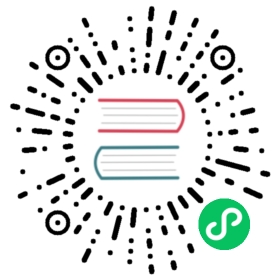通过网关设备接入多个下挂设备
场景: 网关设备与平台进行连接,传感器连接到网关设备. 平台可对网关以及网关下的所有设备进行管理.
协议解析
以下操作基于快速体验. 中使用的demo协议包 (opens new window) 以及模拟器脚本
(opens new window) 以及模拟器脚本 (opens new window).
(opens new window).
流程:
- 父设备通过MQTT等方式接入平台,子设备自动上线.
- 平台下发子设备消息.网关使用协议的编解码器会收到
ChildDeviceMessage,将其编码为网关设备能识别的消息即可. - 父设备上报子设备数据,解码器将收到的设备报文解码为
ChildDeviceMessage或者ChildDeviceMessageReply. 注意:ChildDeviceMessage.deviceId为 父设备ID,ChildDeviceMessage.message.deviceId为子设备ID. - 如果配置了状态自管理,在检查子设备状态时,会发送指令
ChildDeviceMessage<DeviceStateCheckMessage>,网关需要返回ChildDeviceMessageReply<DeviceStateCheckMessageReply>
TIP
可根据设备消息协议解析SDK.修改协议解析方式. 子设备消息请重点关注: ChildDeviceMessage以及ChildDeviceMessageReply
创建设备型号
- 进入系统:
设备管理-设备型号-新建。 - 输入设备型号信息,设备类型选择
网关。 - 点击
确定进行保存。
导入设备型号:设备型号-演示型号.json
创建网关设备
- 进入系统:
设备管理-设备实例-新建。 - 输入设备信息。
- 点击
确定进行保存。
导入设备实例:设备实例.xlsx
创建子设备
创建步骤同创建设备型号、创建网关设备,设备型号中设备类型选择设备。
导入子设备型号:设备型号-子设备型号.json 导入子设备实例:设备实例-自设备.xlsx
关联网关设备和子设备
自动关联
在某些场景下,子设备是动态和网关绑定的,此时,需要在自定义协议作用解析消息为ChildDeviceMessage<DeviceRegsiterMessage>即可. 如果是自动关联的,设备状态也将更新为和网关设备状态一致.
手动关联
进入系统:
设备管理-网关设备。
选择需要绑定子设备的网关设备,绑定子设备。


设备上线
网关与平台建立连接时,会自动修改所有子设备的状态. 如果要单独更新子设备上下线状态.请根据协议解析为ChildDeviceMessage<DeviceOnlineMessage>或者ChildDeviceMessage<DeviceOfflineMessage>.
模拟网关设备上线(下线),子设备上线(下线)
使用模拟器 (opens new window)模拟网关设备。
(opens new window)模拟网关设备。
进入项目目录:
simulator(获取源代码)。运行device-simulator.jar。
java -jar -Dfile.encoding=UTF-8 device-simulator.jar \mqtt.limit=1 \mqtt.start=0 \mqtt.enableEvent=true \mqtt.eventLimit=1 \mqtt.eventRate=1000 \mqtt.scriptFile=./scripts/demo-children-device.js \mqtt.address=127.0.0.1 \mqtt.port=1889

3.运行成功后可在平台看到网关以及子设备都已上线。


4.断开连接网关下线,子设备下线。


模拟事件上报
在项目目录:simulator/scripts中的demo-children-device.js文件中模拟了子设备事件上报。
var events = {reportProperty: function (index, session) {var deviceId = "child-device-1";//子设备idvar topic = "/children/report-property";//属性上报topicvar json = JSON.stringify({"deviceId": deviceId,"success": true,"timestamp": new Date().getTime(),properties: {"temperature": java.util.concurrent.ThreadLocalRandom.current().nextDouble(20, 40)},});session.sendMessage(topic, json)},fireAlarm: function (index, session) {var deviceId = "child-device-1";var topic = "/children/fire_alarm";//事件上报topicvar json = JSON.stringify({"deviceId": deviceId, // 设备编号 "pid": "TBS-110", // 设备编号"a_name": "商务大厦", // 区域名称 "bid": 2, // 建筑 ID"b_name": "C2 栋", // 建筑名称"l_name": "12-05-201", // 位置名称"timestamp": new Date().getTime() // 消息时间});session.sendMessage(topic, json)}};
运行模拟器 (opens new window)后会定时上报。
(opens new window)后会定时上报。

属性上报日志:

时间上报日志:

消息下行
平台已经自动处理了下行的子设备消息.直接调用设备消息接口即可. 如果出现无法下行消息,或者状态不同步时,尝试重新激活一下设备.